После разделения таблицы адресов на компоненты с помощью инструмента геообработки Разбить адреса на компоненты вы можете обнаружить, что не все адреса в вашей таблице или классах объектов были разделены ожидаемым образом; например, номер помещения без индикатора самого помещения мог быть помещен в поле StName или токен во входных данных, который вы хотите разбить на два отдельных токена. Проверка вашей таблицы может выявить причину неожиданного разбиения; например, ваши входные данные могут содержать опечатки, либо в них пропущены пробелы. В таких случаях вы можете просматривать результаты, вносить исправления в панель и таблицу, а также создавать или добавлять в существующий файл исключений для использования при запуске инструмента геообработки Разбить адреса на компоненты в будущем.
Выполните следующие шаги, чтобы просмотреть адреса, разделенные на компоненты, с помощью инструмента геообработки Разбить адреса на компоненты с помощью панели Просмотр разбиения адресов:
- На панели Содержание щелкните правой кнопкой мыши таблицу или слой, созданный в результате инструмента геообработки Разбить адреса на компоненты, который вы хотите просмотреть, щелкните Данные и щелкните Просмотр разбиения адресов
 , чтобы открыть панель Просмотр разбиения адресов.
, чтобы открыть панель Просмотр разбиения адресов.Это позволит просмотреть и изучить разбиение каждого из адресов в наборе данных.
Появится всплывающее окно Выбрать файл исключений.

- Щелкните опцию Создать новый, если у вас нет файла исключений, который вы используете при запуске инструмента геообработки Разбить адреса на компоненты, или щелкните опцию Обзор, чтобы найти существующий файл исключений.
- Перейдите к местоположению нужной папки и либо щелкните файл исключений, либо введите имя файла исключений и нажмите OK.
Появится панель Просмотр разбиения адресов. Панель автоматически разделяет разбитые адреса на две группы: Не просмотренные и Просмотренные. Вкладка Просмотренные содержит адреса, которые разделены автоматически и не подходят к одному из нескольких предопределенных шаблонов, предполагающих, что адрес нуждается в дополнительной проверке вручную. Панель откроется на вкладке Не просмотренные, на которой отображаются разделенные адреса, вероятно, имеющие одну из нескольких потенциальных проблем, включая все токены, разделенные в поле StName, или не определенные токены StPreType или StType.
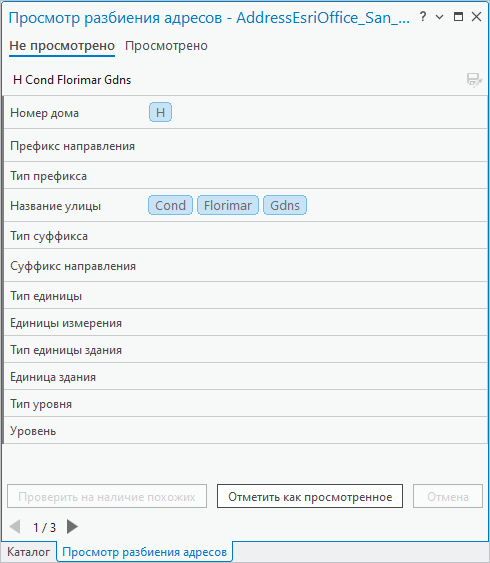
- Используйте панель Просмотр разбиения адресов для просмотра по отдельности адресов, разбитых инструментом геообработки.
Инструмент позволяет просматривать адреса один за другим, только чтобы обратиться только к текущему проблемному адресу.
Таблица атрибутов для выбранной вами таблицы или класса пространственных объектов автоматически открывается рядом с панелью Просмотр разбиения адресов.
Вы также можете сделать выборку вручную в таблице атрибутов. Панель Просмотр разбиения адресов контекстно привязана к таблице атрибутов. Выберите строки или выполните запросы непосредственно в таблице, чтобы обновить записи, отображаемые на панели Просмотр разбиения адресов.
- Если какие-либо адреса обрабатываются неправильно, вы можете выполнить любое из следующих действий: перетащить токены из одной строки в другую, перетащить, чтобы изменить порядок токенов в той же строке, или разделить токены на несколько токенов.
Вы можете выполнить перетаскивание с помощью мыши, либо воспользоваться клавишами Tab и стрелка для перемещения токенов.
Вы можете использовать предопределенные запросы, чтобы сделать выборку в таблице и обнулить потенциально неправильно проанализированные адреса.

- Чтобы отметить адреса как корректно разделенные, без выполнения дополнительных изменений, нажмите опцию Отметить как просмотренный.
Запись отмечается как просмотренная и перемещается на панели на вкладку Просмотренные.
- Дополнительно, если вы выполняете изменения в том, как разделен адрес, примените изменения к таблице, нажав Применить.
Примечание:
Вы все равно должны нажать кнопку Сохранить изменения , чтобы сохранить изменения за пределами сеанса просмотра.
, чтобы сохранить изменения за пределами сеанса просмотра. - Дополнительно, после того, как вы выполните изменения в том, как разделен адрес, найдите похожие записи, чтобы применить те же изменения, нажав на кнопку Проверить похожие.
Появится всплывающее окно Похожие записи, показывающее, сколько записей с таким же содержанием имеется в ваших данных (за исключением AddNum).

Вы можете щелкнуть Применить сейчас, чтобы разделить все похожие записи таким же образом, как запись, которую вы только что просмотрели. Также можно выбрать Просмотреть записи, чтобы увидеть похожие записи перед тем как решить, применять ли к ним такой же шаблон разделения.
- Когда вы закончите просмотр разделенных адресов и внесение правок, сохраните изменения, чтобы убедиться, что все они сохранены в вашем классе пространственных объектов или таблице. Щелкните кнопку Сохранить изменения
 в верхней правой части панели Повторно сопоставить адреса и закройте панель.
в верхней правой части панели Повторно сопоставить адреса и закройте панель.Сохранены обновления как таблицы или класса пространственных объектов, так и файла исключений.